


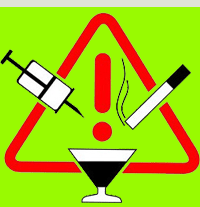
Как запустить блокировку программ на своем компьютере?
Когда работают за одним компьютером сразу несколько человек, стоит произвести разграничение их прав и обязанностей. К примеру, родители могут запретить своим детям установку либо запуск определенных программ.
А кто-то хочет ограничить доступ любопытных в интернет на определенные сайты, свой блог или управление услугой аренда виртуального выделенного сервера. Решить такие задачи можно посредством Windows.
Для этого будут нужны права администрирования, чтобы была доступна возможность блокировки запуска приложений всем остальным людям, которые получили доступ к компьютеру.
Раскройте группу под названием «Учетные записи» в панели управления и выберите присвоение прав администратора тому пользователю, на которого нужно наложить определенные запреты.
Кликните для этого на его учетную запись и войдите в раздел изменения типа учетной записи. Там нужно перевести переключатель в сторону «Администратора» и нажать на «Изменить тип записи».
Далее под данной учеткой войдите в систему и откройте редактирование реестра (нужно для этого нажать Win+R на клавиатуре), впишите команду regedit в строку по запуску программ.
Нужно раскрыть папку HKCUSOFTWAREMicrosoft WindowsCurrentVersonPoliciesExplorer и выбрать команду создания в меню «Правка», поставить галочку «Параметр DWORD» в выпадающем окне. Требуется ввести имя ключа RestrictRun, поставить цифру 1 в поле «Значение».
После этого требуется создать список программ, которые являются разрешенными конкретно для заданного пользователя. Скажем, вам хочется, чтобы у юзера была возможность прослушивания музыки и работы в приложениях Office от Microsoft, но в то же время ему нельзя запускать какие-либо игры или управлять услугой аренда сервера. Нужно снова зайти в меню «Правка» и выбрать там пункт под названием «Раздел». Присвойте новому разделу такое же имя, что и у ключа: RestrictRun.
Щелкните правой кнопкой мышки по пустому месту, которое будет в правой доле окна и отметьте пункт в выпадающем списке со строковым параметром «Cоздать». В кавычках требуется ввести порядковый номер и название той программы, которую вы оставляете в качестве доступной. Предположительно у вас получится следующий список: «1»=«excel.exe», «2»=«kmplayer.exe», «3»=«regedit.exe», «4»=«winword.exe»…
Перечень regedit стоит обязательно включать, чтобы у вас была возможность в дальнейшем редактировать реестр. После всего зайдите в собственную учетную запись и измените тип учетки редактируемого только что пользователя на ограниченную, чтобы установки вступили в силу.











